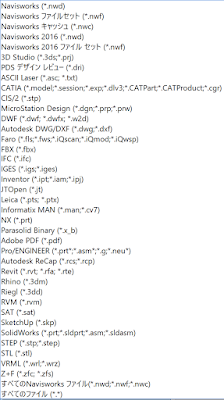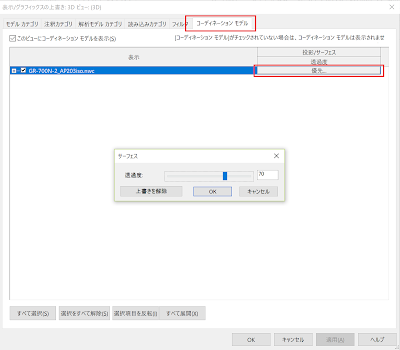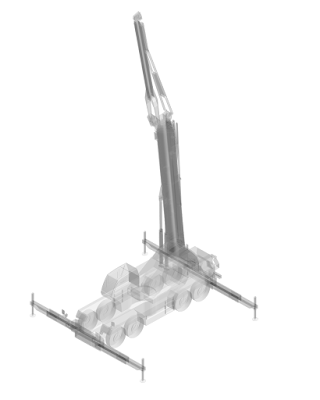コーディネーションモデルで新旧比較
ACC Docsに保存されたさまざまな形式のファイル(例:*.rvt,*.ifc,*.dwgなど)をコーディネーションモデルとしてリンクすると、Revit上でそのバージョン間の比較を表示することができます。
ACCのDocsで新旧比較の記事で紹介したACC DOCSのファイルをRevitにコーディネーションモデルとして挿入します。
- 挿入タブ>リンクパネル>コーディネーションモデル▼>Autodesk Docs を選択
- アカウントとプロジェクトを選択して適切なファイルを選択しクリックします。
- コーディネーションモデルをリンクダイアログボックスが開くので、リンクするべきビューと配置位置を指定し[リンク]をクリックします。
- リンクするのは3Dビューです。
- リンク元のファイルには不要な情報をあらかじめ取り除いたビューを設定しパブリッシュしておけば、より目的が明確になります。
コーディネーションモデルの差分比較
次に3Dビューでコーディネーションモデルだけが表示されるビューを作成します。
- 新たに3Dビューを作成する
- 表示/グラフィックスの設定を表示
- モデルカテゴリタブで、[全選択]ボタンをクリックし、すべてのカテゴリのチェックを外す。
- OK
- コラボレートタブ>コーディネイトパネル>コーディネーションモデルの変更をクリック
- 右側に[コーディネーションモデルの変更]ウィンドウが開く
- コーディネーションモデルを選択 から リンクしたコーディネーションモデルを選択
- 比較対象から以前のバージョンを選択すると、[追加][修正][削除]の項目が表示される
- それぞれの項目をクリックし、変更箇所を確認する
この機能はその他のファイル形式においても有効です。
 |
| IFC形式のファイルをコーディネーションモデルとしてリンク |
表示される変更に関する内容はACC Docsのほうが詳細に表示されますが、Revit上で他分野のモデルの変更を容易に把握できるこには一定のメリットがあります。またコーディネーションモデルは軽快なので、巨大なIFCファイルを受け取った場合は直接リンクするより、Docsからコーディネーションモデルとしてリンクすることを検討してみてください。